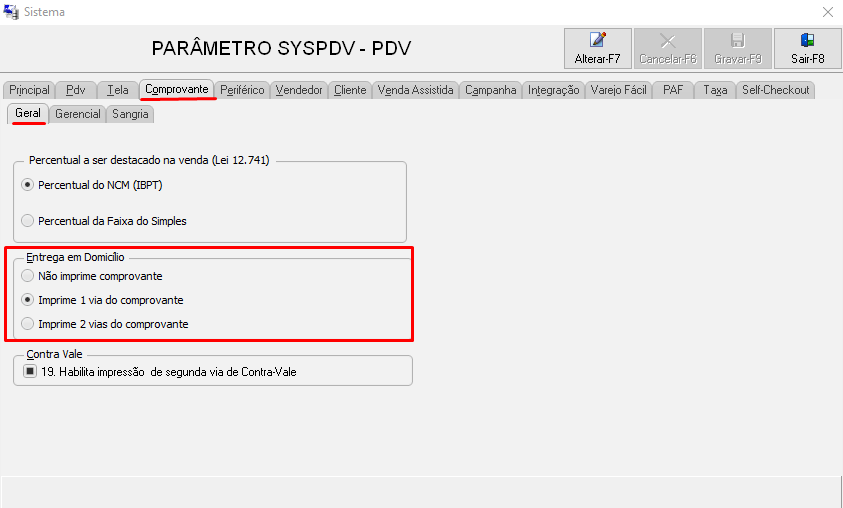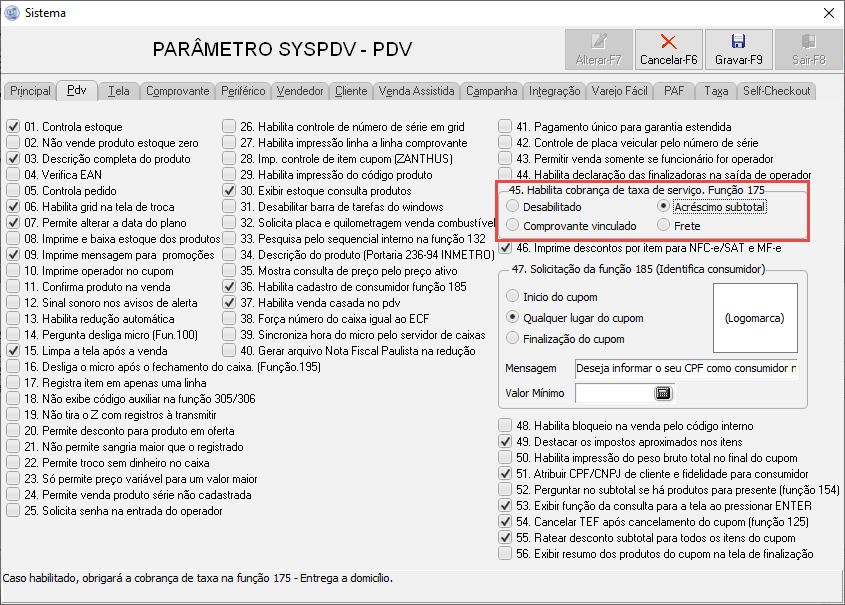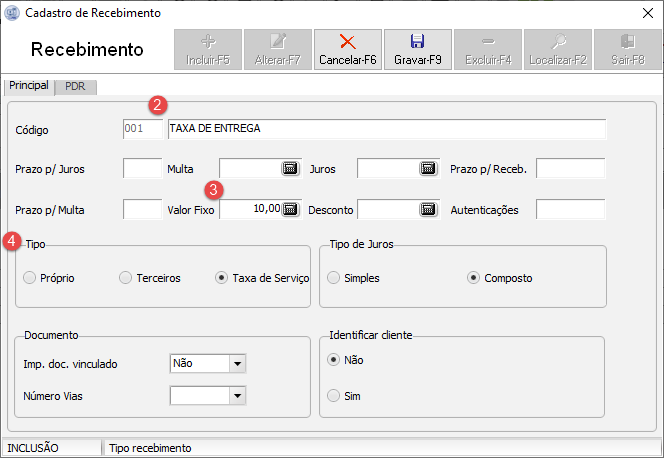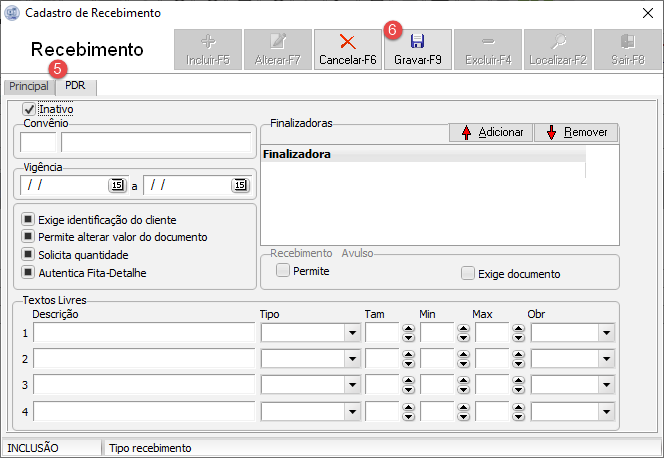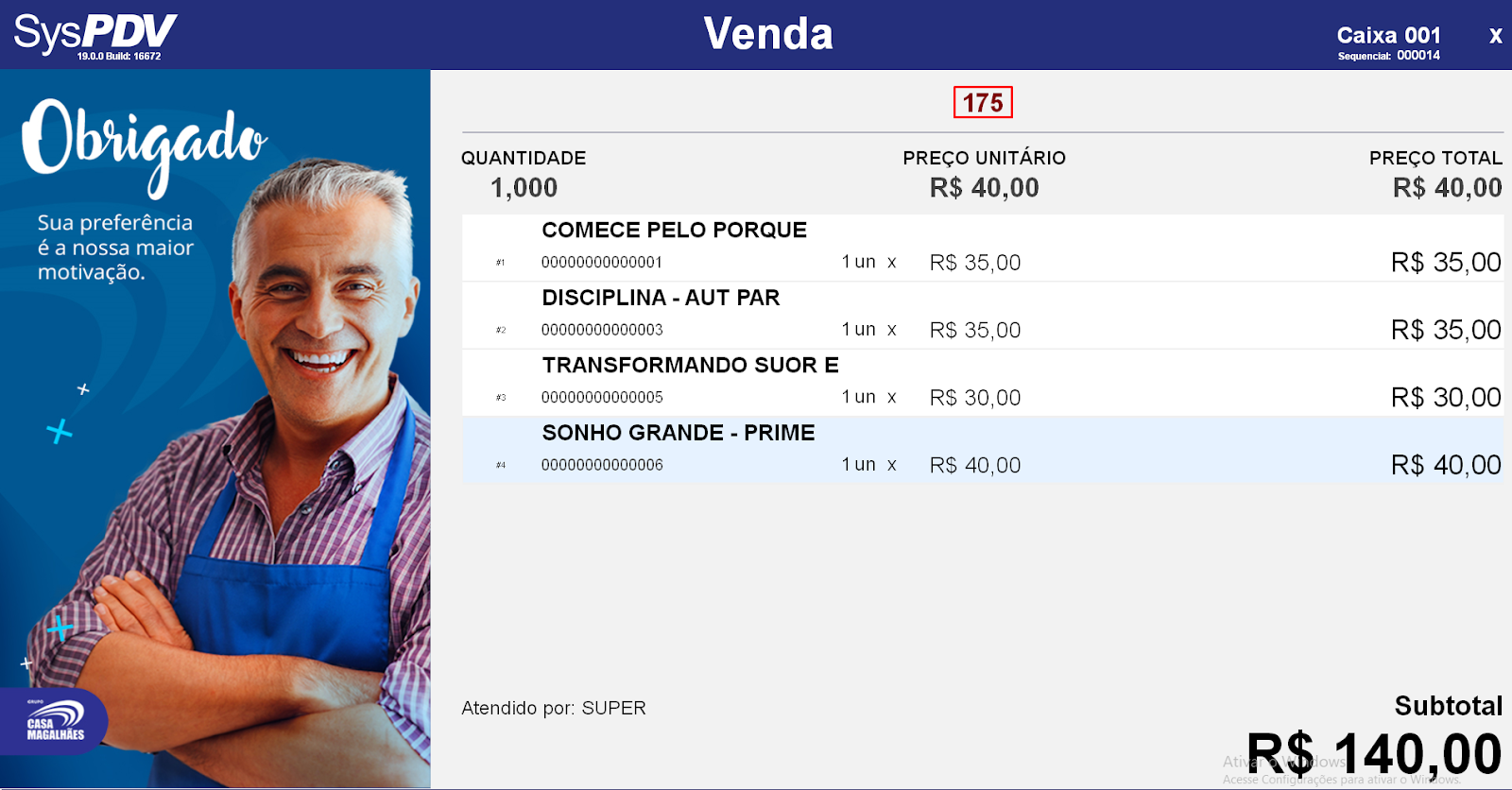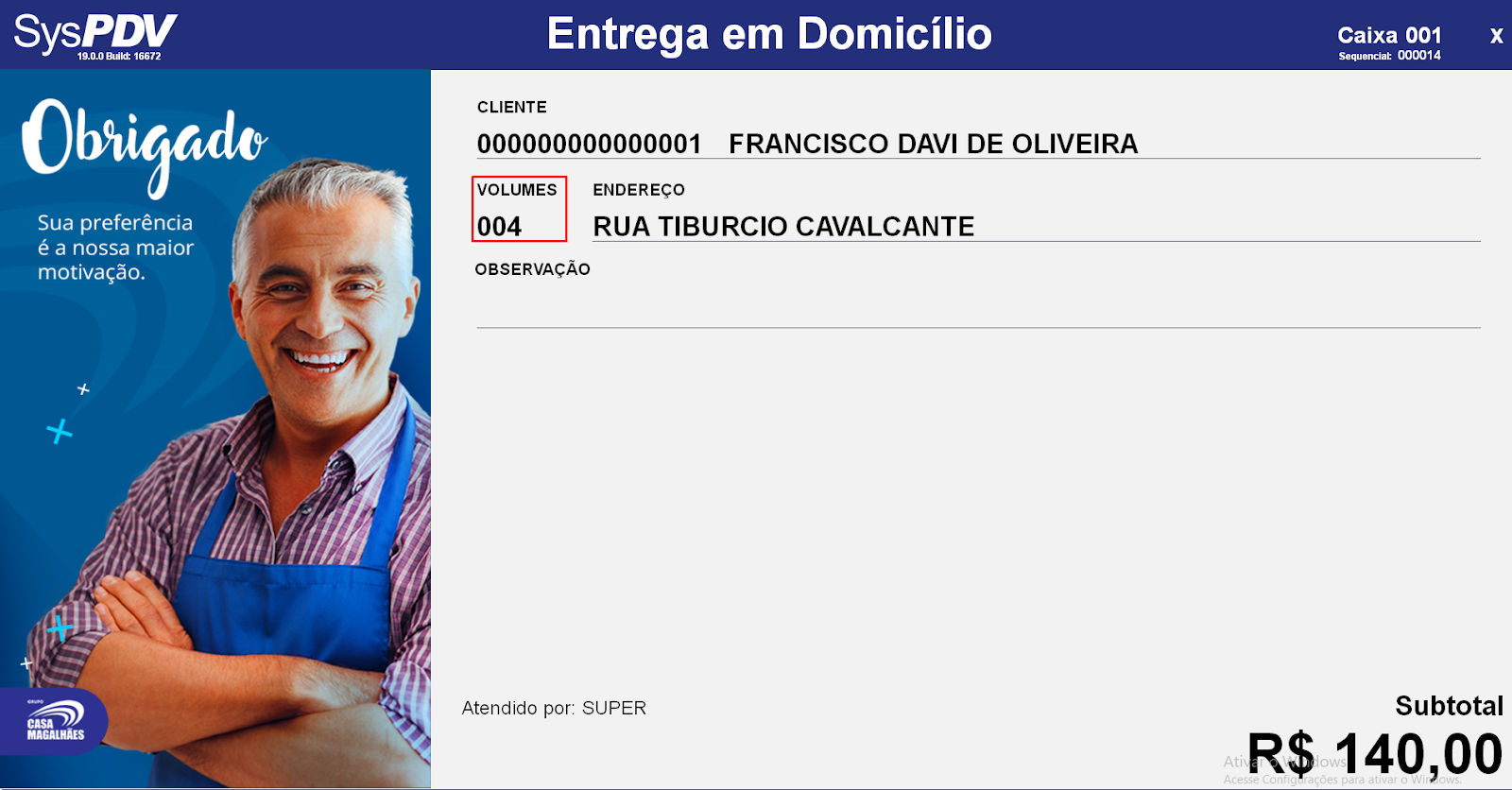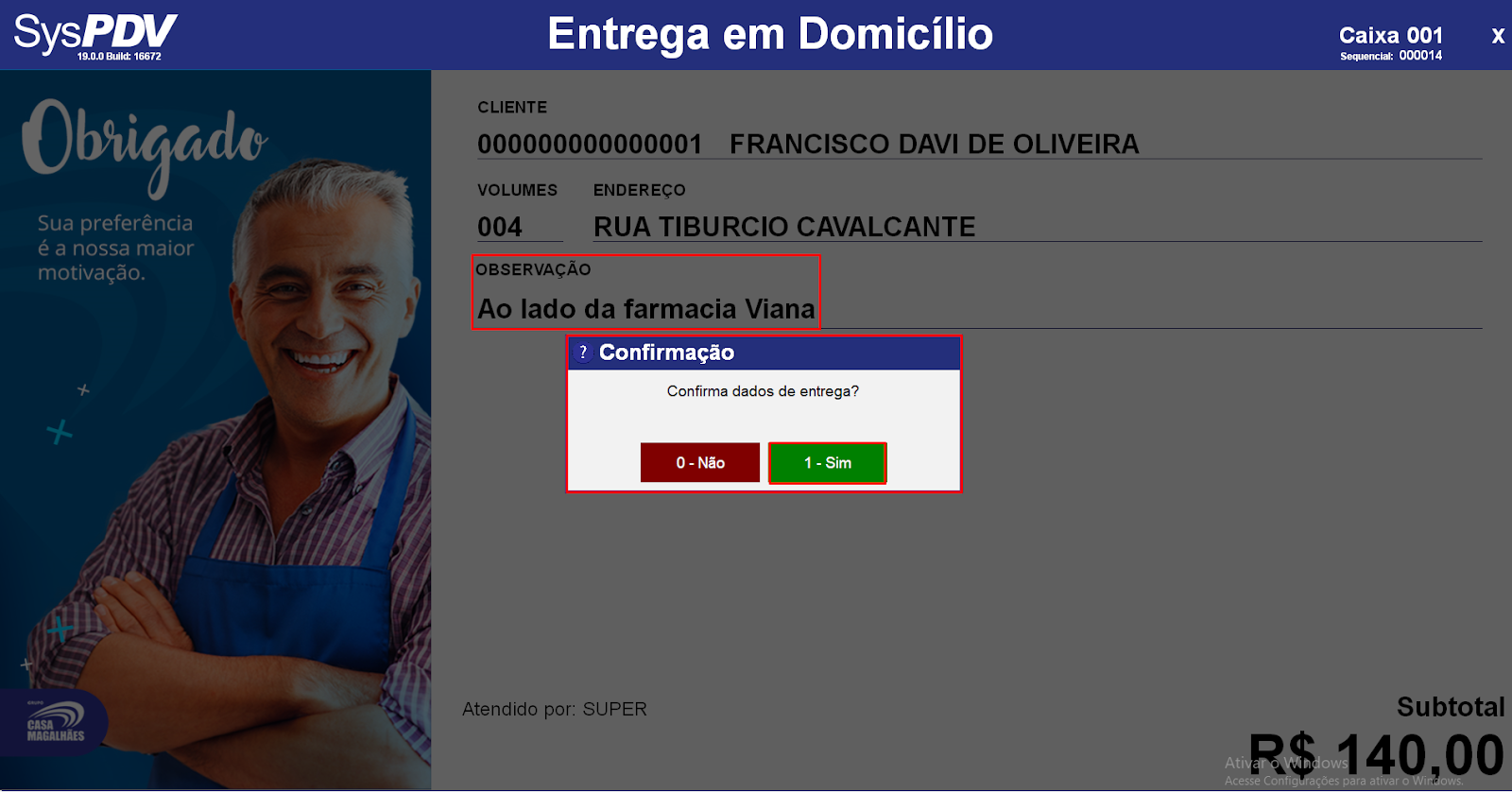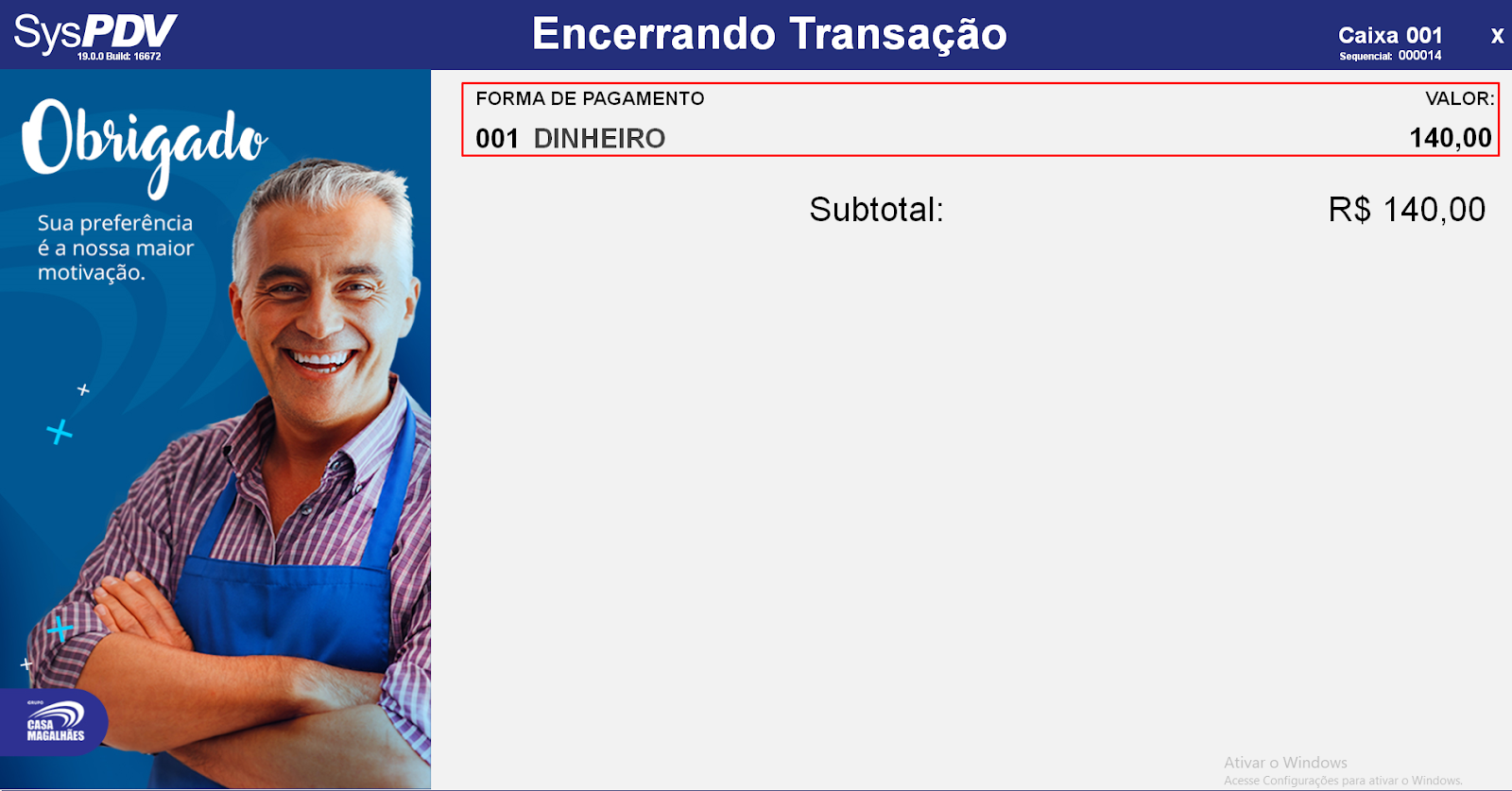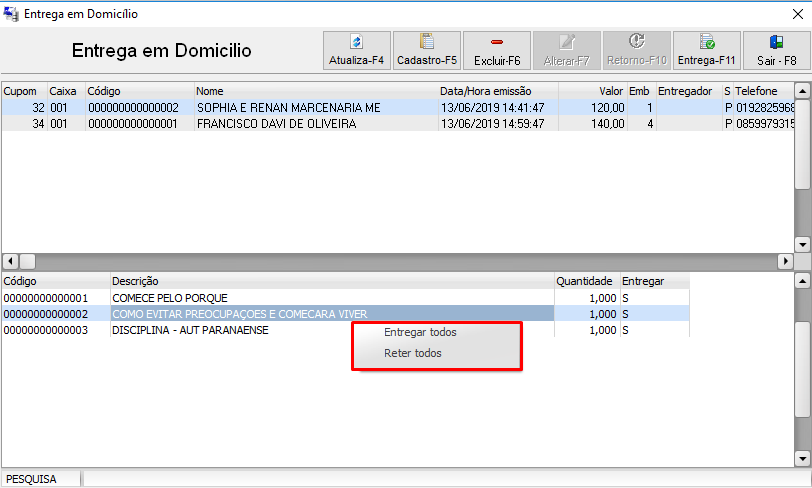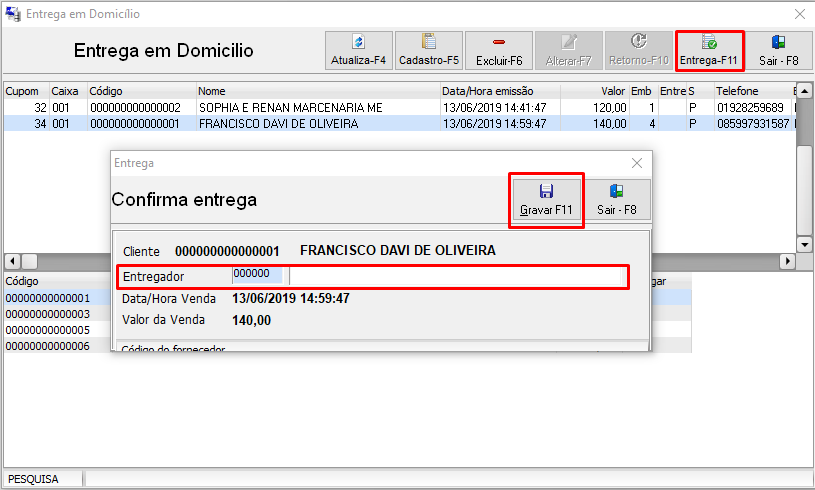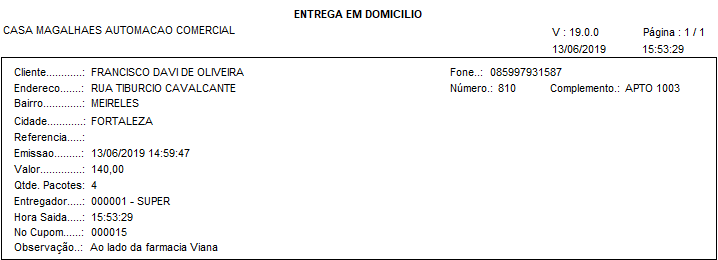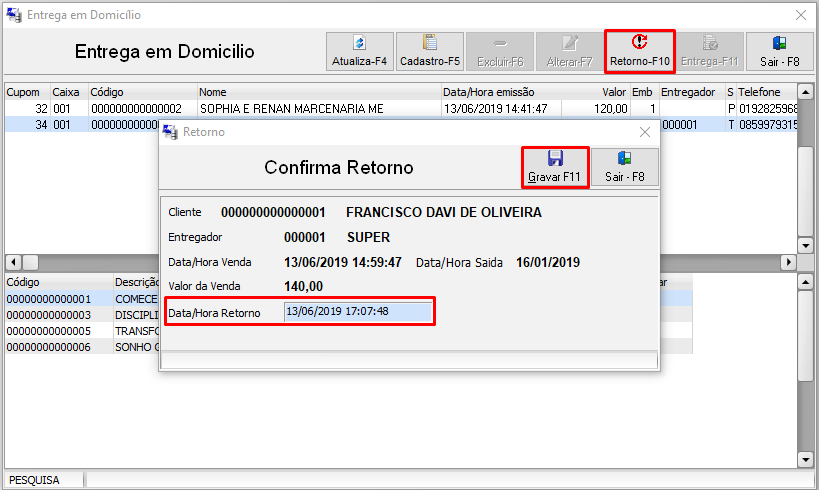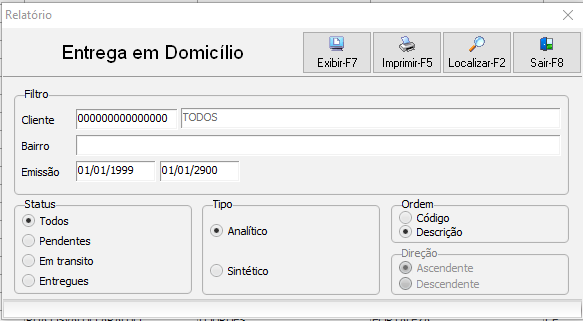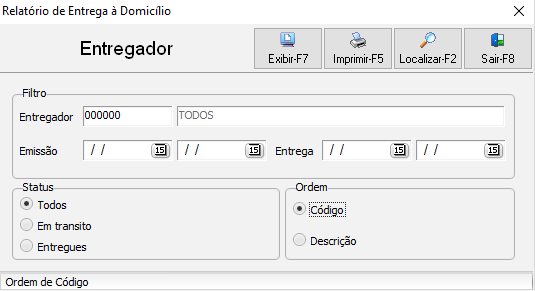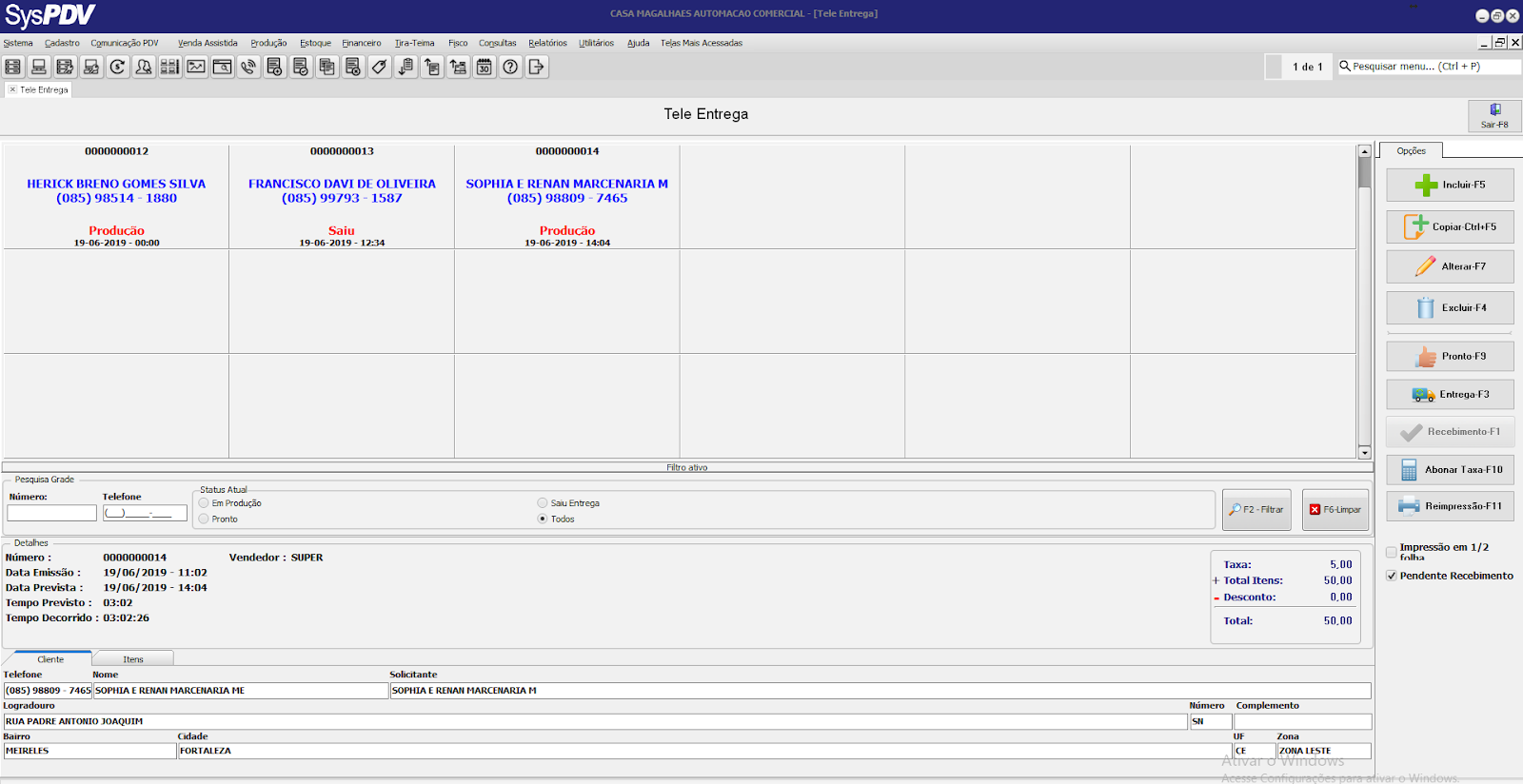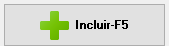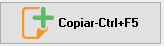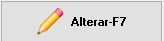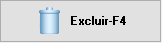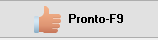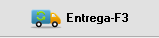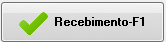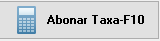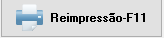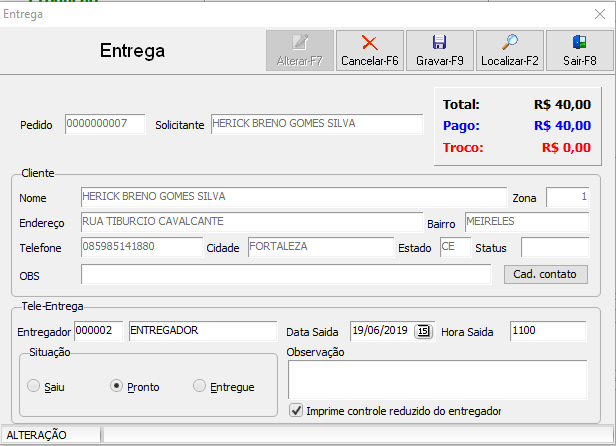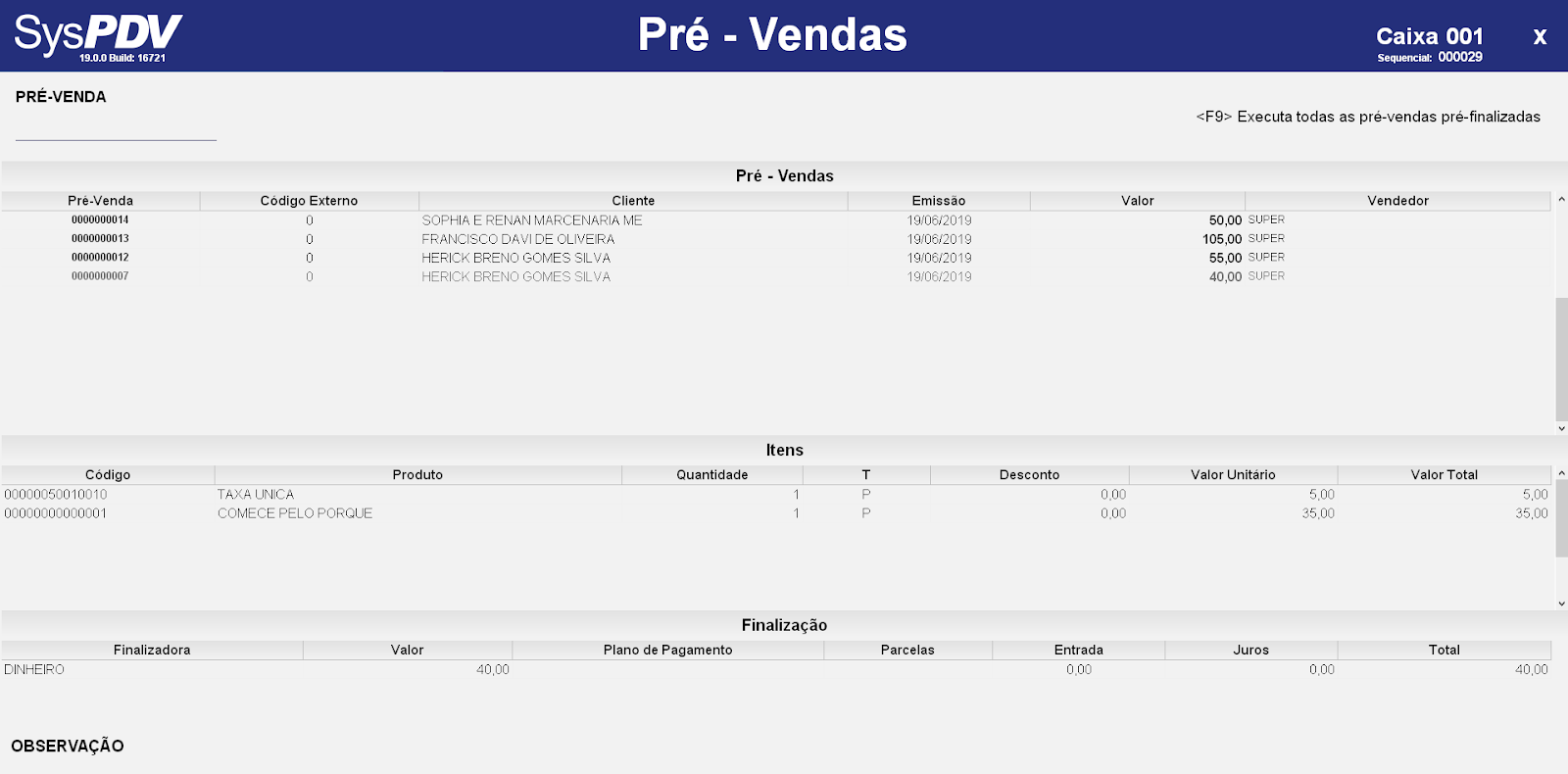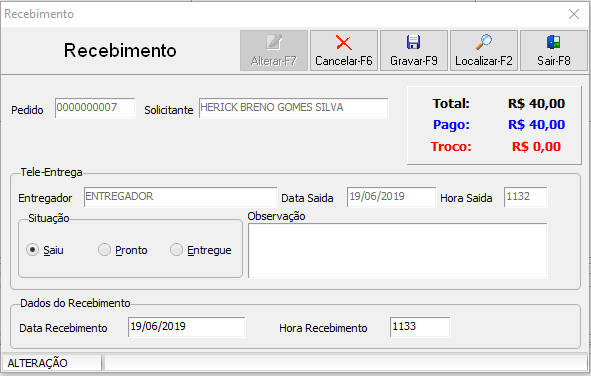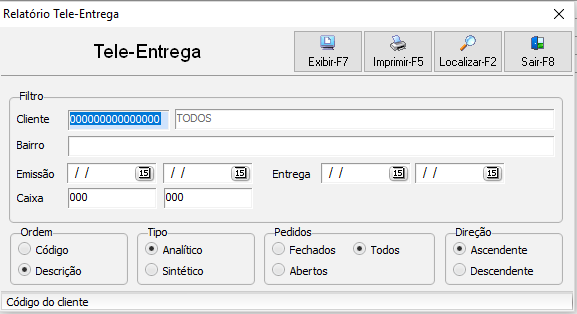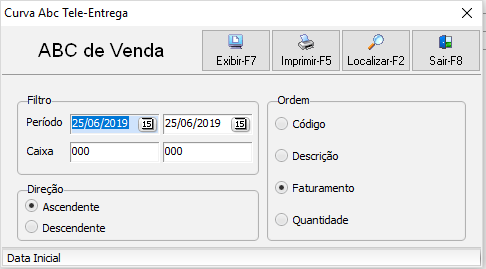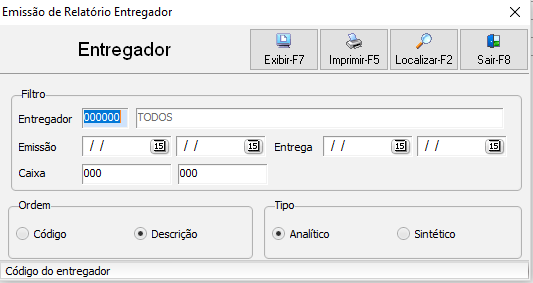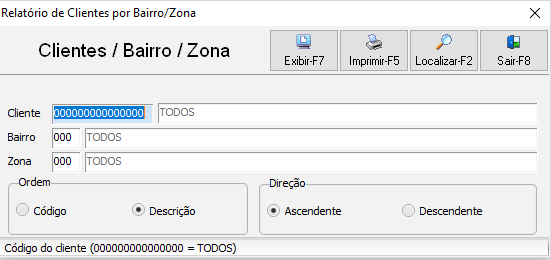O Delivery atualmente é bastante utilizado por restaurantes que entregam comida na casa ou no trabalho das pessoas, para que elas não precisem se deslocar da própria residência ou do trabalho. Também existe delivery de frutas, pizzas e compras em geral.
Os serviços de delivery mais conhecidos no Brasil são do Habib's (Ragazzo), McDonald's (McEntrega) e para o seu estabelecimento, o SysPDV pode te ajudar com esse serviço.
Portanto fique atento às dicas e funcionalidades abaixo para melhor gerenciar as entregas da sua loja utilizando a entrega em domicílio e a tele entrega.
Entrega em domicílio
A rotina de entrega em domicílio foi desenvolvida com o intuito de gerenciar as compras realizadas presencialmente para os clientes que precisam utilizar o serviço de entrega. Esse controle é feito no sistema em etapas com os status para entregas na fila, as que estão em rota e as que estão pendentes, além de utilizar observações dos tipos "contêm frios, ovos, item frágil, e etc. A Entrega em domicílio é realizada no SysPDV PDV durante o registro da venda e, após a finalização, os próximos passos são realizados no SysPDV Server na rotina de Entrega em Domicílio registrando o tempo de espera e o entregador. Isso trará para sua empresa maior controle das entregas, agilidade e qualidade no atendimento ao seu cliente.
A rotina Entrega em Domicílio está disponível para todas as licenças do Syspdv, exceto SysPDV PAF. Caso seja a sua situação, será necessário entrar em contato com o nosso setor comercial através do número (085) 4011.3730.
Nos requisitos operacionais é necessário ter o cliente cadastrado, ou pelo SysPDV Server no menu Cadastro>Cliente>Cliente ou pelo caixa através da função 400/. É importante se atentar aos campos necessários como nome, CPF, CEP, logradouro, bairro, telefone e um ponto de referência, pois esses dados serão impressos no comprovante de tele entrega e ajudam o entregador para chegar ao destino do cliente.
Outro requisito da rotina é o entregador que deverá ser cadastrado como funcionário no menu Cadastro>Funcionário>Funcionário, pois ele deverá ser informado no momento da confirmação da entrega.
Uma parametrização interessante é quanto à quantidade de vias do comprovante de entrega. Por exemplo: se o comprovante de entrega for entregue ao cliente e ao entregador, é necessário configurar para imprimir 2 vias do comprovante. Para configurar a quantidade de vias, acesse o menu Sistema>Parâmetro>SysPDV PDV e, na guia Comprovantes/Geral, defina a quantidade de vias a serem impressas após o cupom fiscal.
Outro parâmetro utilizado é referente ao valor da taxa da entrega em domicílio. Acesse o menu Sistema > Parâmetro > SysPDV PDV, na guia PDV, habilite o parâmetro 45. Habilita cobrança de taxa de serviço. Função 175. Em seguida, escolha a forma como será cobrada a taxa de serviço.
Após habilitar o parâmetro, chegou o momento de cadastrar os valores das taxas a serem cobradas. Acesse o menu Cadastro > Caixa > Recebimento > Recebimento.
1. Clique em Incluir-F5;
2. Informe a descrição do recebimento;
3. Valor da taxa de Serviço;
4. Selecione o tipo: taxa de serviço.
5. Na aba PDR, clique no checkbox INATIVO
6. Por fim, clique em Gravar-F9.
Utilizando a rotina Entrega em Domicílio
Após ter o cliente e o entregador cadastrado, é hora de utilizar a rotina.
1° Passo: Informe os produtos no PDV e, antes de finalizar a venda dos produtos no caixa, execute a Função 175 - Solicitar a Entrega em Domicílio.
OBS: A função pode ser acionada a qualquer momento durante o registro dos itens da venda.
2° Passo: No campo cliente, informe o código do cliente, caso não saiba o código, realize a pesquisa através da Função 315/.
Observação: Quando for utilizada a identificação do cliente no início do cupom e o usuário usar a função 175/ (Entrega em Domicílio), o sistema irá sugerir os dados do cliente já cadastrados, independentemente do tipo de código utilizado na tela de identificação de cliente, (por código, ou CPF/CNPJ ou cód.externo).
O código do cliente será exibido com marcação, pois o usuário poderá indicar outro cliente para o recebimento da entrega em domicílio.
Caso não tenha cliente identificado na venda, a rotina exibe o campo em branco para digitação de código do cliente.
E caso exista um CPF/CNPJ, identificado em outras rotinas, tais como a 185- Identificação de Consumidor ou 176-Fidelidade, o PDV também realizará a consulta do mesmo no cadastro de cliente, e existindo o mesmo cadastrado também irá exibir a sugestão. Se não houver, o campo cliente fica em branco para indicação do mesmo.
3º Passo: No campo Volumes, informe a quantidade de caixas ou volumes utilizados para embalar as compras e tecle ENTER.
4° Passo: No campo observação, informe algum comentário a respeito da entrega em domicílio, em seguida pressione a tecla ENTER e confirme a operação.
5º Passo: Faça o encerramento com a Função 120/, informe o meio de pagamento da venda normalmente.
Impressão dos Comprovantes de Entrega
Logo depois de imprimir o cupom fiscal, serão emitidas as vias de entrega em domicílio contendo o nome, endereço do cliente, as informações de volume e as numerações de identificação.
OBS: Caso deseje cobrar um valor pela entrega, terá que incluir um produto taxa e registrá-lo na venda.
Gerenciando a Entrega em Domicílio
Em Venda Assistida>Delivery>Entrega em Domicílio, todas as entregas serão exibidas na tela por ordem de data e hora. Ao selecionar uma entrega, são exibidos abaixo os respectivos produtos.
Na coluna Entregar, o cliente pode escolher levar alguns produtos, selecione-o e tecle “Enter”. Ele assumirá a condição “N” – não ser entregue pelo entregador.
OBS: Quanto aos produtos que compõem um determinado pedido, clicando com o botão direito no mouse sobre os produtos, é possível escolher se todos serão ou não entregues em domicílio.
Selecionando as compras para entrega
1. Selecione o pedido de entrega em domicílio
2. Clique em Entrega F-11, informe quem será o entregador e clique no botão Gravar-F9. Serão gravadas a data e hora que a compra está saindo para entrega.
Ordem de entrega
Após confirmar a entrega, será impressa uma ordem com os dados do cliente, conforme mostra a figura abaixo.
Retorno da entrega
Ao retornar, o entregador deverá fazer a baixa das entregas realizadas.
1. Selecione as entregas e clique no botão Retorno-F10 que estará ativo somente para as compras que foram anteriormente selecionadas para entrega.
2. Será exibida a hora de retorno. Clique no botão Gravar-F9 e confirme a operação.
Relatórios
No menu Relatórios>Venda Assistida>Delivery>Entrega em domicílio>Entrega em domicílio é possível ver a lista de entregas em domicílio, com informações sobre a situação da entrega: T-entregue e P-pendente, código do cupom, código do entregador, valor da compra, retorno do entregador e tempo de duração da entrega. Apresenta também o total dos valores das entregas, as quantidades e o total das taxas.
Campo status da imagem acima:
Pendentes: Entregas cadastradas mas que ainda não saíram.
Em trânsito: Entregas que já saíram da empresa mas o funcionário ainda está realizando.
Entregues: Entregas já realizadas.
No menu Relatórios > Venda Assistida > Delivery > Entrega em domicílio > Entregador, você verá as informações de todas as entregas em domicílios realizadas por período de tempo e por entregadores. Fornece dados sobre a data da entrega, da compra, quem entregou e qual o valor da compra.
Tele-Entrega
A rotina de tele-entrega é o serviço de entrega de produtos a um determinado local, solicitado por telefone ou internet, por cliente ou consumidor. A finalidade da tele-entrega vai além de entregar as refeições, o intuito é trazer praticidade e redução de tempo para o consumidor em todos os tipos de serviços. A tele entrega é realizada no SysPDV Server na rotina Venda Assistida > Delivery > Tele Entrega.
A rotina Tele Entrega está disponível para todas as licenças do syspdv exceto SysPDV PAF. Caso seja a sua situação, será necessário entrar em contato com o nosso setor comercial através do número (085) 4011.3730.
Para utilizar a tele-entrega é necessário verificar alguns requisitos:
Em Cadastro > Produto > Produto cadastrar as taxas da tele-entrega como produto;
Em Cadastro > Cliente > Zona deverão ser cadastradas as zonas;
1. Insira ou clique no botão Incluir-F5 para inclusão da zona;
2. Informe a descrição da zona;
3. Insira ou clique no botão Localizar-F2 para informar a taxa já cadastrada referente a esta zona;
Em Cadastro > Cliente > Bairro deverão ser cadastrados os bairros;
1. Insira ou clique no botão Incluir-F5 para inclusão dos bairros;
2. Insira ou clique no botão Localizar-F2 para informar à zona que deve ser associada ao bairro;
Em Cadastro > Cliente > Cliente cadastrar os clientes para realizar a tele-entrega.
Tele-Entrega
Pedido
A funcionalidade do pedido permite realizar os pedidos da tele-entrega.
Em Venda Assistida > Delivery > Tele-Entrega > Monitoramento, proceda da seguinte forma:
1. Clique no botão Incluir-F5 para incluir o pedido da tele-entrega;
2. Insira o telefone ou clique no botão Localizar-F2 para informar o cliente;
OBS: caso apareça alguma inconsistência no cadastro do cliente, será exibida uma mensagem para realizar a alteração.
3. No campo Pedido, insira a data e o tempo previsto para a entrega do pedido;
4. No campo Produto, insira ou clique no botão Localizar-F2 para informar os produtos que serão incluso na tele-entrega;
OBS: Na aba Itens Pedido, será exibida a taxa automaticamente ao incluir o cliente de acordo com a zona configurada.
5. Ao gravar o pedido será exibida a tela de Pré-Finalização para selecionar a finalização do pedido. Ao selecionar a finalizadora, clique no botão inserir e em seguida no botão Gravar-F9 e confirme a operação.
Impressão de Comprovante
Após a confirmação do pedido, é impresso um comprovante de tele entrega.
Atenção: Observe os status na parte inferior da tela de consumo:
Exibe a tela para incluir um novo pedido.
Copia os dados do cliente para um novo pedido.
Altera o pedido selecionado.
Exclui o pedido selecionado.
Altera o status do pedido para pronto.
Exibe a tela de entrega do pedido selecionado.
Exibe a tela de recebimento do pedido selecionado.
Cancela o pagamento da taxa de entrega
Reimprime o cupom do pedido de tele-entrega.
Entrega
Em Venda Assistida > Delivery > Tele-Entrega > Entrega ou na tela de Monitoramento no botão Entrega-F3, será registrada a saída do pedido da tele-entrega para o domicílio do cliente.
Realizando os pedidos de entrega
1. Acesse Venda Assistida > Delivery > Tele-Entrega > Entrega ou na tela de Monitoramento, clique no botão Entrega-F3.
2. Digite o número do pedido ou clique no botão Localizar-F2 para informar o pedido;
3. Clique no botão Alterar-F7;
4. Informe o entregador, data saída, hora saída e alguma anotação sobre o pedido no campo observação;
5. No campo Situação, informe a situação do pedido;
Saiu: Pedido de tele-entrega a caminho do destino.
Pronto: Pedido de tele-entrega pronto para sair da empresa.
Entregue: Pedido de tele-entrega já entregue ao cliente
6. Clique em Gravar-F9 para gravar os dados de entrega.
Impressão de Comprovante
Após a confirmação da entrega, é impresso um comprovante de controle de entrega do entregador.
Observação: a tele-entrega deve ser finalizada no PDV pela função 165/.
Recebimento
Será encerrada a tele-entrega dos produtos depois da finalização no PDV. Em seguida, proceda da seguinte forma para realizar o recebimento.
1. Acesse Venda Assistida > Delivery > Tele-Entrega > Recebimento ou na tela de Monitoramento, clique no botão Recebimento-F1.
2. Insira o número do pedido ou clique no botão Localizar-F2 para informar o pedido. 3. Em seguida serão preenchidos automaticamente os campos: solicitante, entregador, data saída, hora saída;
4. Clique em Alterar-F7 para ficarem ativos os campos de “data recebimento”, “hora recebimento” e “observação”. Indicando data, hora e alguma observação acerca da entrega no domicílio do cliente.
5. Clique em Gravar-F9 para gravar as informações salvas na janela. Automaticamente o campo “entregue” será marcado.
Relatórios
Relatório de Tele-Entrega
No menu Relatórios > Venda Assistida > Tele-Entrega > Tele-Entrega são exibidos os pedidos feitos pela rotina de pedido. Informe o responsável pela entrega, a quantidade entregue o valor unitário do produto e valor total das Tele-Entregas do período solicitado.
Relatório de Curva ABC
No menu Relatórios > Venda Assistida > Tele-Entrega > Curva ABC exibe o desempenho dos produtos, com relação ao percentual de vendas, informando o faturamento produto a produto, quantidades vendidas, participação percentual no faturamento de vendas no período indicado no campo Período e o percentual acumulado das venda por produto.
Relatório de Entregador
No menu Relatórios > Venda Assistida > Tele-Entrega > Entregador você verá informações de todas as tele-entregas realizadas por período de tempo, por entregadores. Além disso, fornece dados sobre a data da compra, quem entregou,qual o valor da compra e da taxa de entrega.
Relatório de Clientes por Bairro e zona
O menu Relatórios > Venda Assistida exibe os clientes atendidos na funcionalidade de Tele-Entrega, indicando seu bairro, zona e telefone para contato.
Pronto! Espero que tenha entendido as funcionalidades e configurações da rotina de Delivery apresentadas acima, utilize esse material quando tiver dúvidas. Até a próxima!